Hali hazırda windows 10 cihazınızda anti virüs programı kullanıyorsanız Windows Defender uygulamasını kullanmanızın bir manasının olmadığını fark etmişsinizdir.
Hatta windows 10 defender silmek için o kadar sebep var ki bunların en başında ise oldukça fazla kaynak tüketmesi oluyor. Pil desek pili yiyor, cpu (işlemci) desek onu da yiyor, ram (bellek) desek onu da yiyor, peki bu defender ne işe yarıyor.
Tamam tamam gerçekten biraz üstüne gittik ama gerçekten de öyle değil mi? Hadi bizi virüslerden korusa ona bir şey demeyeceğim ama gelin görün ki virüs yakalama konusunda windows defender rakiplerinin gerisinde kalıyor.
Windows defender’ı durdurmak için defender’ın ayarlar kısmına girerek durdurabilirsiniz ama bu işlem kalıcı bir işlem değildir. Belli bir süreliğine defender programını durdurmuş olursunuz. Bilgisayarınızı kapatıp tekrardan açtıktan sonra windows defender tekrar çalışmaya başlayacaktır. Ama windows defender kalıcı olarak kapatmanın epey fazla yöntemi de vardır.
Bu yazımızda sizlere windows defender programını bilgisayardan silme işlemini göstereceğiz. Gelin şu windows defender kalıcı olarak nasıl kaldırılır onu gösterelim.
Windows 10’da Windows Defender’ı Devre Dışı Bırakma
Windows defender’ı kalıcı olarak silmenin çeşitli yolları mevcut. Bizler bildiğimiz bütün windows defender kaldırma yöntemlerini sizler ile paylaşacağız. Sizler istediğiniz yöntem ile kalıcı olarak defender programından kurtulabilirsiniz.
1. Yöntem
İlk yöntemimiz ile windows defender’ı Yerel Grup İlkesi Düzenleyiciden devre dışı bırakılabiliyor. Peki nasıl?
Öncelikle Çalıştır uygulamasını açmanız gerekmektedir. Bu uygulamayı açmak için Arama kutucuğuna Çalıştır yazıp Enter’a (Giriş) basmanız yeterli.
Çalıştır penceresi açıldıktan sonra içerisine “gpedit.msc” yazmanız gerekmektedir.
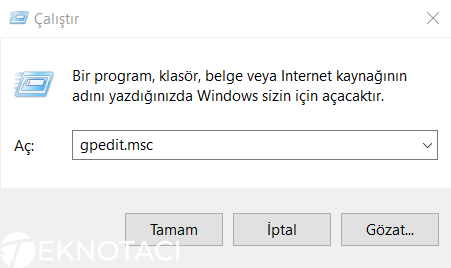
Daha sonra karşınıza Local Group Policy Editor (Yerel Grup İlkesi Düzenleyici) sayfası çıkacaktır. Bu sayfanın sol tarafında şu adımları takip etmeniz gerekmekte:
Bilgisayar Yapılandırması > Yönetim Şablonları > Windows Bileşenleri > Windows Defender Virüsten Koruma
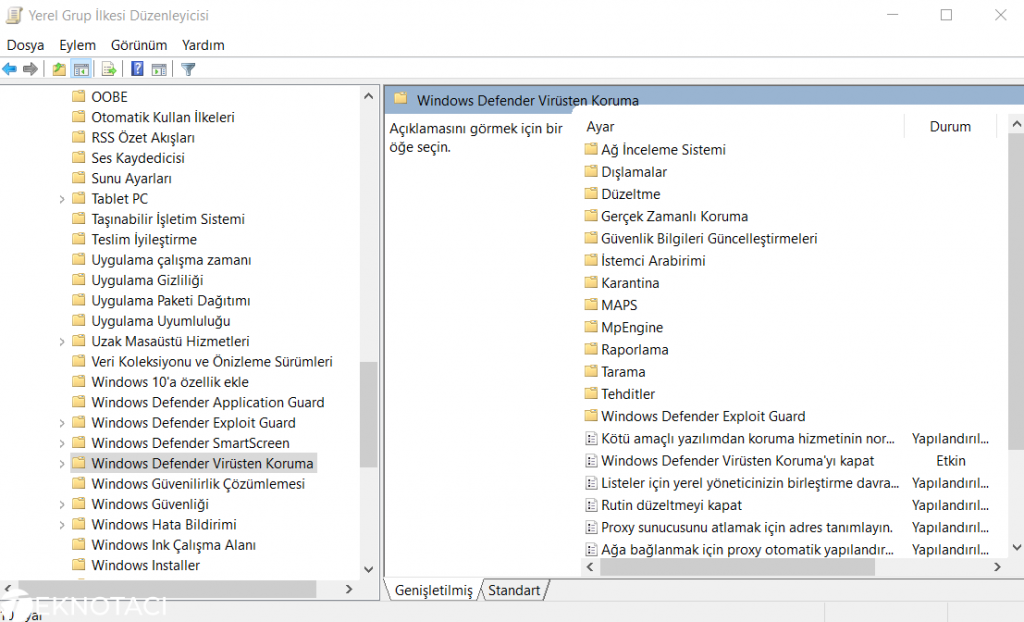
Yukarıdaki adımları aynen takip ettiğinizde karşınıza bir sayfa çıkacaktır. Bu sayfanın sağ kısmında bulunan 2. sırada Windows Defender Virüsten Korumayı Kapat seçeneğine çift tıklayın. Daha sonra aşağıdaki gibi bir pencere ile karşılaşacaksınız.
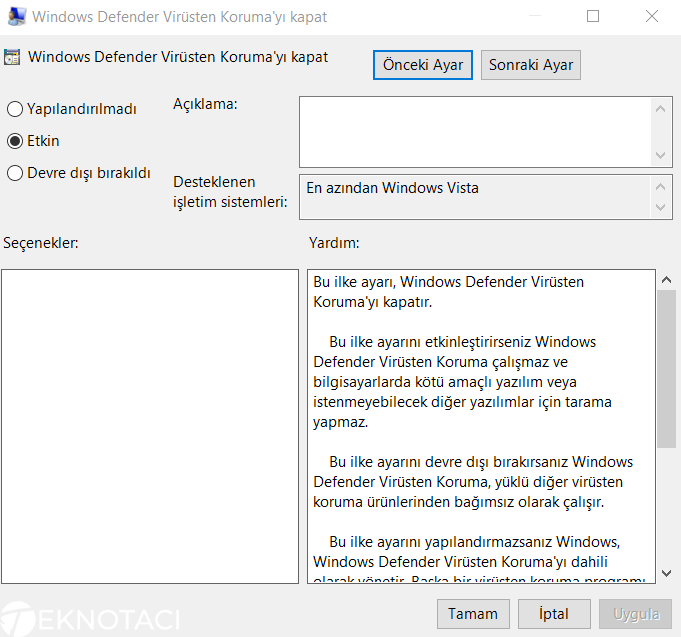
Açılan pencere de seçeneği “Etkin” olarak yapıp Uygula butonuna basmanız lazım. Bilgisayarınız yeniden başlattıktan sonra defender’ı kalıcı olarak devre dışı bırakmış olacaksınız.
2. Yöntem
Buradan WindowsDefender.rar adlı dosyayı indirin.
Daha sonra indirdiğiniz dosyayı masa üstüne çıkartınız.
Masa üstünde Windows Defender klasörü ile karşılacaksınız. Bu kalsörün içerinde ik adet kayıt defteri anahtarı olacak.
- Windows_Defender_Devre_Dışı
- Windows_Defender_Etkin
Bu kayıt defterleri ile windows defender kalıcı olarak devre dışı bırakabilir veya etkin hale getirebilirsiniz. İhtiyacınız olan kayıt defterine çift tıklamanız yeterli olacaktır.
3. Yöntem
Bu yöntem ile defender anti virüs programını sonsuza kadar devre dışı bırakabilirsiniz. Yöntemin uzun olduğuna bakmayın. Oldukça kolay ve hızlı bir şekilde windows 10’da defender programını kalıcı olarak devre dışı bırakarak silmiş olacaksınız.
Tekrardan windows Çalıştır uygulamasını açmanız gerekmekte. Çalıştır uygulamasını Arama yardımı ile açabilir veya Windows + R tuşlarına birlikte basarak da açabilirsiniz.
Çalıştır uygulaması açıldıktan sonra içerisine “regedit” yazın ve Tamam’a basın.
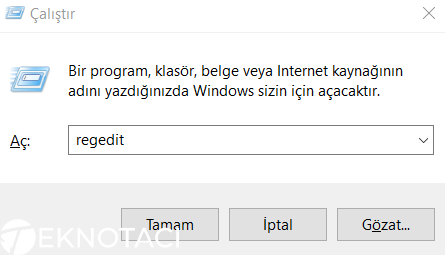
Daha sonra açılan pencere de şu adımları izlemeniz gerekmekte.
HKEY_LOCAL_MACHINE > SOFTWARE > Policies > Microsoft > Windows Defender
Sonra Sol taraf da bulunan boş bölgeye sağ tıklayarak Yeni diyorsunuz. Daha sonra ise DWORD (32 bit) Değeri seçeneğine tıklamanız gerekiyor.
Ve bu oluşturduğumuz yeni değerin ismini DisableAntiSpyware yapmanız lazım.
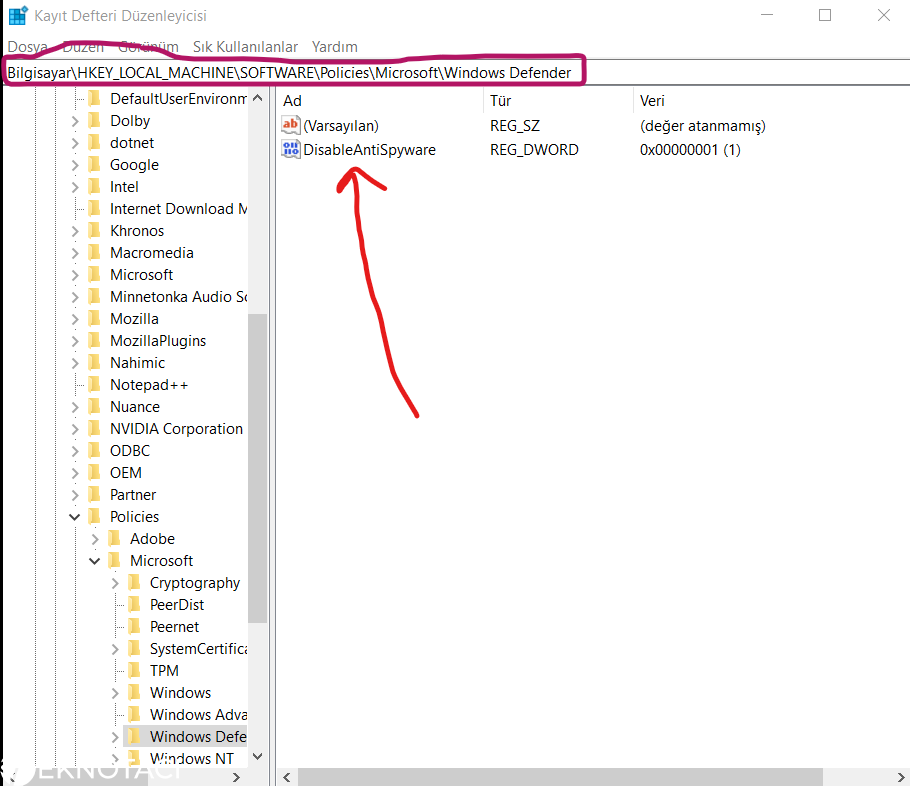
Ve son olarak da Bu DisableAntiSpyware adlı oluşturduğumuz klasöre sağ tık yapıp değer verisini “1” yapıp kaydediyoruz.
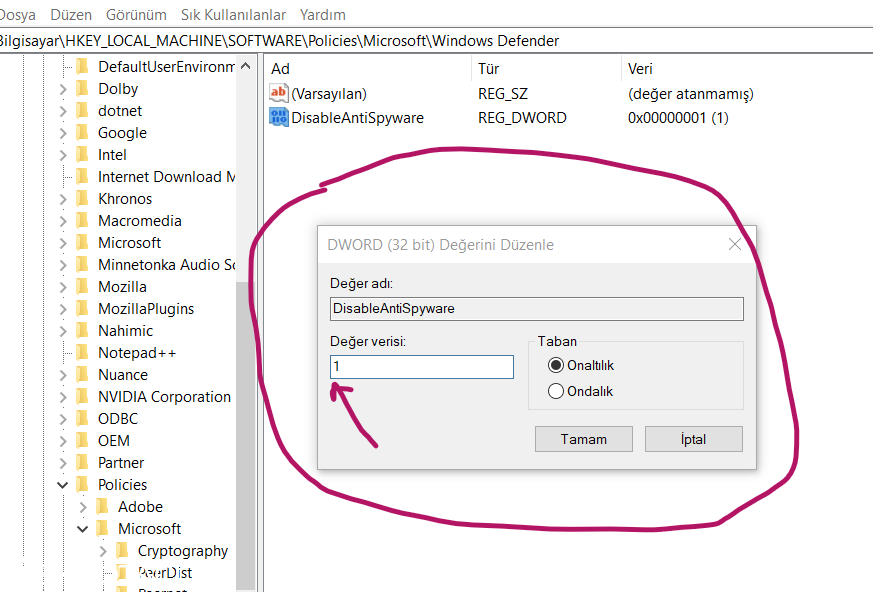
Bu işlemleri yaptıktan sonra ise cihazımızı yeniden başlatıyoruz ve artık kalıcı bir şekilde defender’dan kurtuluyoruz.
Bu içeriğimzde sizlere windows 10, 8 ve 7 de defender programını kalıcı olarak nasıl silinebileceğini göstermeye çalıştık. Sadece tek yöntem ile kalmayıp sizlere fazladan 2 yöntem daha sunarak 3 farklı yöntem ile windows defender kalıcı olarak durdurma, silme ve kaldırma işlemini anlattık.
Takıldığınız herhangi bir yer olursa veya sorma istediğiniz bir şey olursa lütfen bizlere yorum kısmından yazmayı unutmayın.
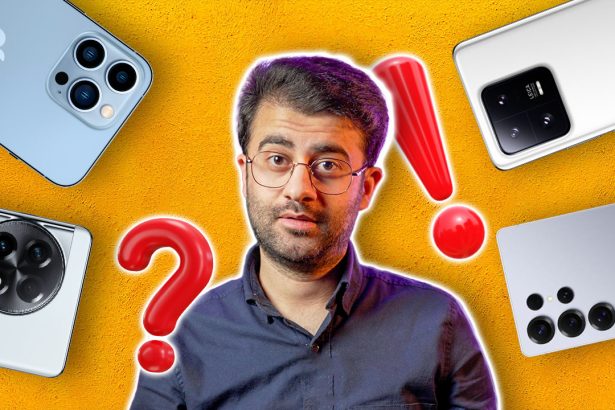


Bu windows defender gereksiz yere ram tüketiyor. Windows defender silme işlemini bu makale ile yaptım şimdi gayet memnunum.